'>
たくさんの PUBG プレーヤーは最近、ゲームの問題を報告しています。彼らのPUBGは ロードされていません 建物やその他のオブジェクトのテクスチャ 地面に着地した後、ゲームのグラフィックがレトロに見えます。
この問題も発生している場合でも、心配する必要はありません。以下の解決策のいずれかで問題を修正できるはずです。
これらの修正を試してください
それらすべてを試す必要はないかもしれません。自分に合ったものが見つかるまで、リストを下に向かって進んでください。
方法1:パラシュートでTabキーを押す
ゲームのグラフィックの問題を修正するには、着陸する前にゲームに建物のテクスチャをロードさせます。
これを行うには、パラシュートが引き出されたら、 タブ キーボードのキーを押して、インベントリ画面を表示します。テクスチャを読み込んでいるため、ゲームがしばらくフリーズする場合があります。その後、これでテクスチャの問題が修正されるかどうかを確認してください。うまくいけば、そうです。しかし、そうでない場合でも、試すべき3つの修正があります…
方法2:ゲームファイルをSSDに移動します(SSDがある場合)
ソリッドステートドライブ(SSD)を使用している場合は、ゲームファイルをそこに移動して、読み込みプロセスを高速化する必要があります。ゲームファイルをSSDに移動するには:
1) Steamクライアントで、をクリックします 蒸気 、次にクリックします 設定 。

2) クリック ダウンロード 、次にをクリックします STEAM LIBRARY FOLDERS ボタン。

3) クリック ライブラリフォルダを追加 。

4) PUBGファイルを保存するSSD上のフォルダーを選択します。 (新しいものを作成する場合は、をクリックします 新しいフォルダ 。)

5) クリック 閉じる 。

6) クリック OK 。

7) クリック 図書館 。

8) 右クリック PLAYERUNKNOWN’S BATTLEGROUNDS 、次にクリックします プロパティ 。

9) を選択 ローカルファイル タブをクリックし、をクリックします MOVE INSTALL FOLDER 。

10) 作成した新しいフォルダを選択し、[ フォルダーの移動 。

SteamはPUBGファイルをその新しいフォルダーに移動します。次に、これで建物のテクスチャの問題が修正されるかどうかを確認できます。
方法3:グラフィックスドライバーを更新する
正しいグラフィックドライバを使用していないか、古くなっていると、ゲームで建物のテクスチャを正しく読み込めない場合があります。このドライバを更新して、問題が解決するかどうかを確認する必要があります。プリンタドライバを手動で更新する時間、忍耐力、またはスキルがない場合は、次の方法で自動的に更新できます。 ドライバーが簡単 。
ドライバーが簡単 システムを自動的に認識し、適切なドライバを見つけます。コンピューターが実行しているシステムを正確に知る必要はありません。間違ったドライバーをダウンロードしてインストールするリスクもありません。また、インストール時に間違いを心配する必要もありません。
無料またはいずれかを使用して、ドライバをダウンロードしてインストールできます にとって DriverEasyのバージョン。しかし、Proバージョンでは必要なのは 2 クリック(そしてあなたは得る フルサポート と 30日間の返金保証 ):
1) ダウンロード とインストール ドライバーが簡単 。
2) 実行 ドライバーが簡単 をクリックします 今スキャンして ボタン。 ドライバーが簡単 次に、コンピュータをスキャンして、問題のあるドライバを検出します。

3) クリック 更新 横のボタン グラフィックアダプタ 最新の正しいドライバをダウンロードするには、手動でインストールできます。クリックすることもできます すべて更新 右下のボタンをクリックして、コンピューター上の古いドライバーまたは欠落しているドライバーをすべて自動的に更新します(これには、 プロバージョン — [すべて更新]をクリックすると、アップグレードするように求められます)。
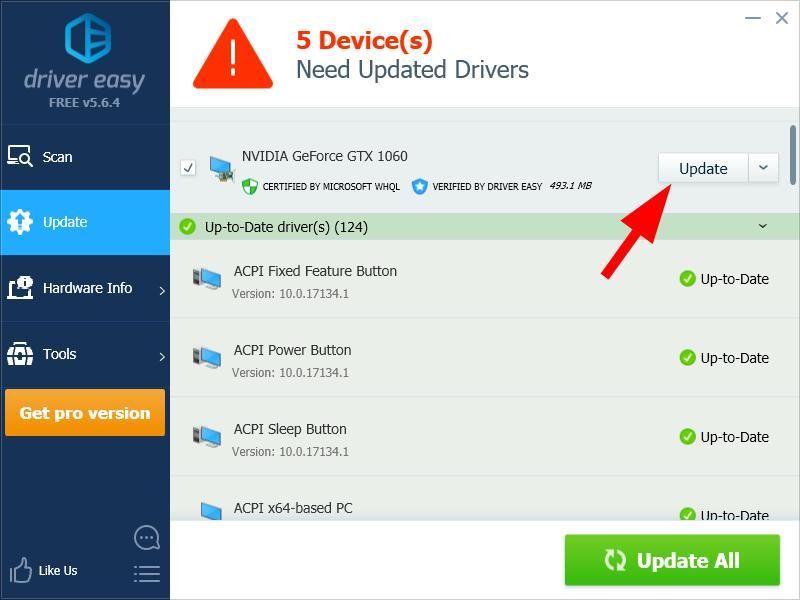
方法4:ゲームを再インストールする
PUBGファイルが破損している可能性があるため、テクスチャの読み込みに問題があります。ゲームを再インストールして、破損したファイルを修復できます。その後、ゲームを実行すると、この方法で問題が解決した場合は、建物のテクスチャが完全に読み込まれていることがわかります。
これらの修正の1つがあなたのために働くことを願っています!ご不明な点がございましたら、以下にコメントを残してください。
![[解決済み] Minecraft:世界とのつながりはありません](https://letmeknow.ch/img/other/71/minecraft-keine-verbindung-zur-welt.jpg)





![[解決済み] キーボードがランダムに動作を停止する (2025)](https://letmeknow.ch/img/knowledge-base/77/solved-keyboard-randomly-stops-working-2025-1.png)